チュートリアル1-3
変数とは
変数はデータを入れる入れ物です。値を格納する箱をイメージするとよいでしょう。
変数に値を入れておけば、後で必要になった時に取り出すことができ、出力や計算で利用することができます。
変数名
変数を利用するには、変数(箱)の名前を決め、変数名でアクセスします。
WinGofeでは、変数の命名規則は、「先頭文字:^、2文字目:アルファベット、3文字目以降:英数またはアンダーバー」です。
正:^ab, ^Par_1, ^a1_ など
誤:Par1, ^123, ^a^1 など
変数の型
WinGofeでは、数値を格納する数値型変数と、文字を格納する文字型変数があります。
数値型変数に文字を格納することはできません。
変数の利用
前回作成したシナリオ
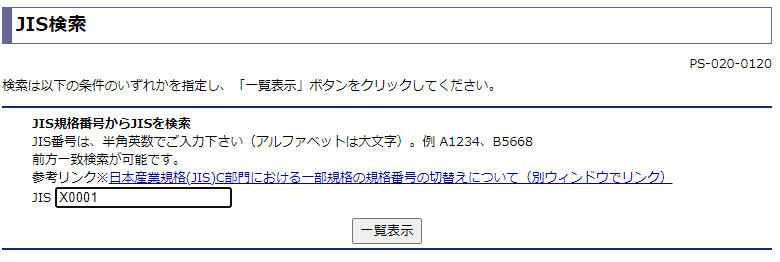
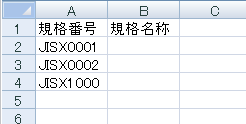
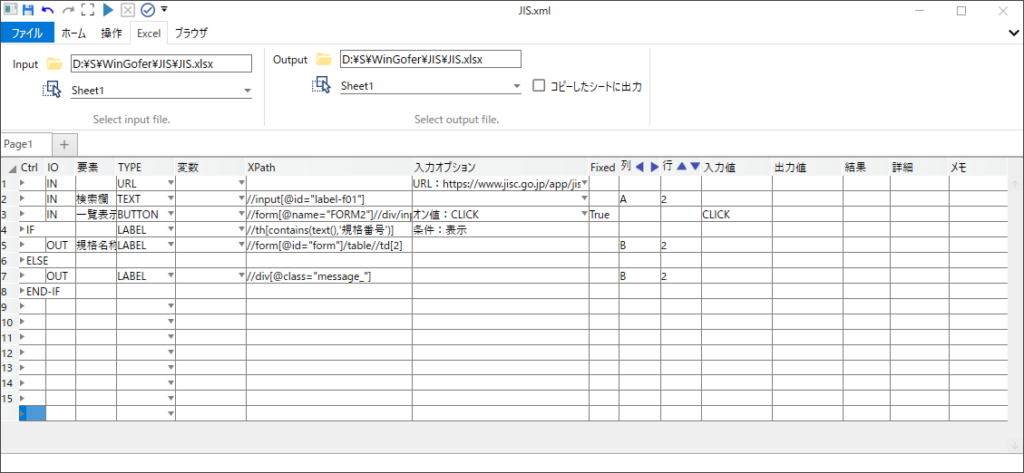
入力値から「JIS」を削除
入力値は「JISX0001」のようになっていますが、検索画面で「JIS」部分は入力不要なので、入力値から削除したいと思います。本来はExcel上で削除したほうが手っ取り早いですが、今回は文字型変数を利用したいと思います。
変数の宣言
2行目に行を挿入して、文字変数を作成、及びExcelセルA2の値を代入します。変数名は「^id」とします。
| IO | TYPE | 入力オプション | 列 | 行 |
|---|---|---|---|---|
| IN | VarString:SUBSTITUTE | 変数名:^id、代入式:セルで指定にチェック | A | 2 |
文言削除
3行目に行を追加して、2行目で宣言した、文字変数^idから「JIS」を削除します。
^idには「JISxxxxxx」のように値が入っているので、REPLACE(置換)を用いて、「JIS」を削除します。
| IO | TYPE | 入力オプション |
|---|---|---|
| IN | VarString:REPLACE | 変数名(新):^id 変数名(オリジナル):^id 置換前:JIS 置換後: |
今回は、^idの中身を書き換えるので、元の変数(オリジナル)は^id、置換後の値を代入する変数も^idです。
置換対象文字「JIS」、置換後の文字を「」(空文字)とすることで、^idの値から「JIS」が削除されます。
検索ボックスの入力値を変更
前のGridシート2行目(現在の4行目)の入力元がExcelセルA2となっていますので、JISが取り除かれているであろう変数「^id」に変更します。
| IO | TYPE | 変数 | XPath | Fixed | セル | 行 | 入力値 |
|---|---|---|---|---|---|---|---|
| IN | TEXT | 入力値:^id | //input[@id="label-f01"] | True | ^id |
入力値欄で変数を使用することを明示するために、変数欄で使用する変数「^id」を指定します。Excelセル情報をクリアして、Fixedを「True」にします。
Excel行番号を変数にする
次のチュートリアルで処理を繰り返す場合に備えて、Excelの行番号部分を変数にしておきます。
変数の宣言
2行目に行を挿入し、数値型変数を作成します。変数名は「^row」とします。
| IO | TYPE | 入力オプション |
|---|---|---|
| IN | VarNumeric:SUBSTITUTE | 変数名:^row、代入式:2 |
^rowの代入式(初期値)はセルA2の行番号なので、2を指定します。
行番号の書き換え
Gridシート3.8.10行目の行番号を^rowに書き換えます。
| IN | 変数 | TYPE | 列 | 行 | |
|---|---|---|---|---|---|
| 3 | IN | STR:SUBSTITUTE | A | ^row | |
| 8 | OUT | LABEL | B | ^row | |
| 10 | OUT | LABEL | B | ^row |
^idで入力値に変数を使用する場合と異なり、列/行欄は、変数欄に使用する変数を指定する必要はありません。ただし、列/行欄で使用できる変数は、数値型変数のみです。
操作シナリオの実行
作成シナリオ
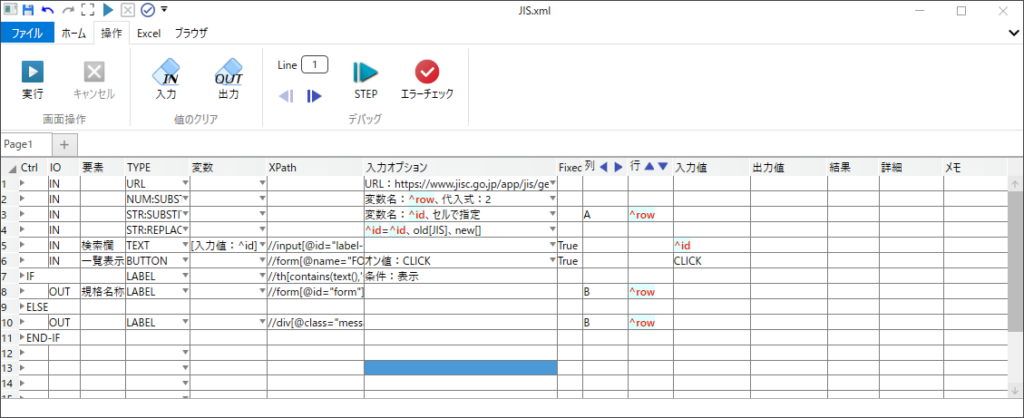
シナリオ実行
操作タブの実行ボタンをクリック
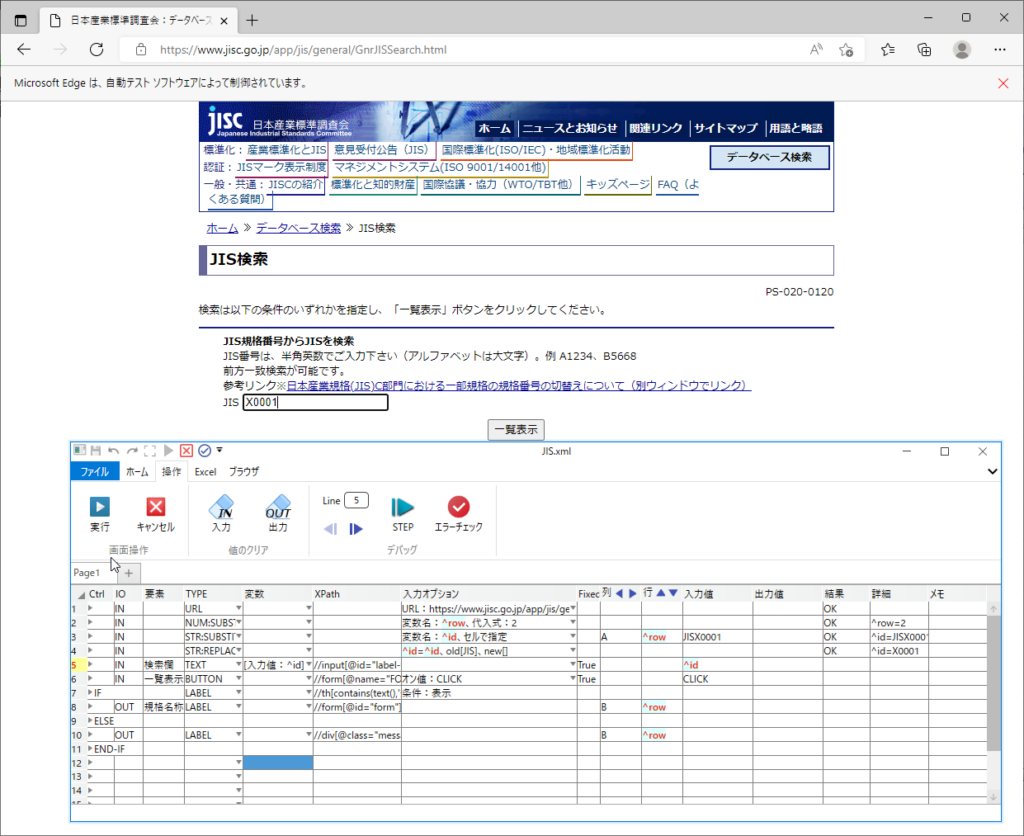
検索ボックスに「X0001」と、JISが除外されて入力されています。
Excel結果
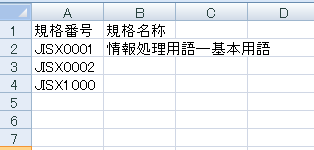
変数^rowで指定した行番号2のセルに結果が出力されています。